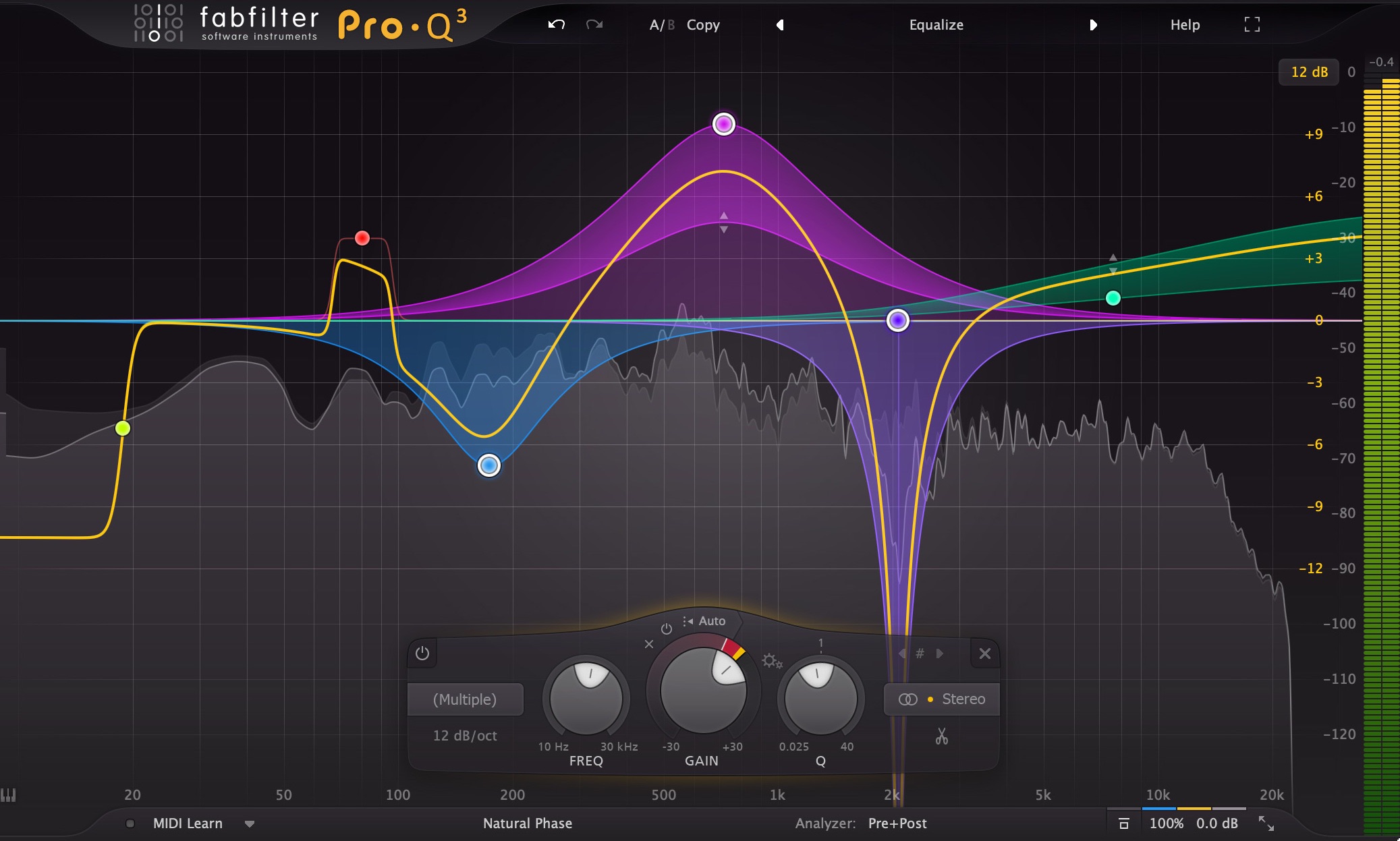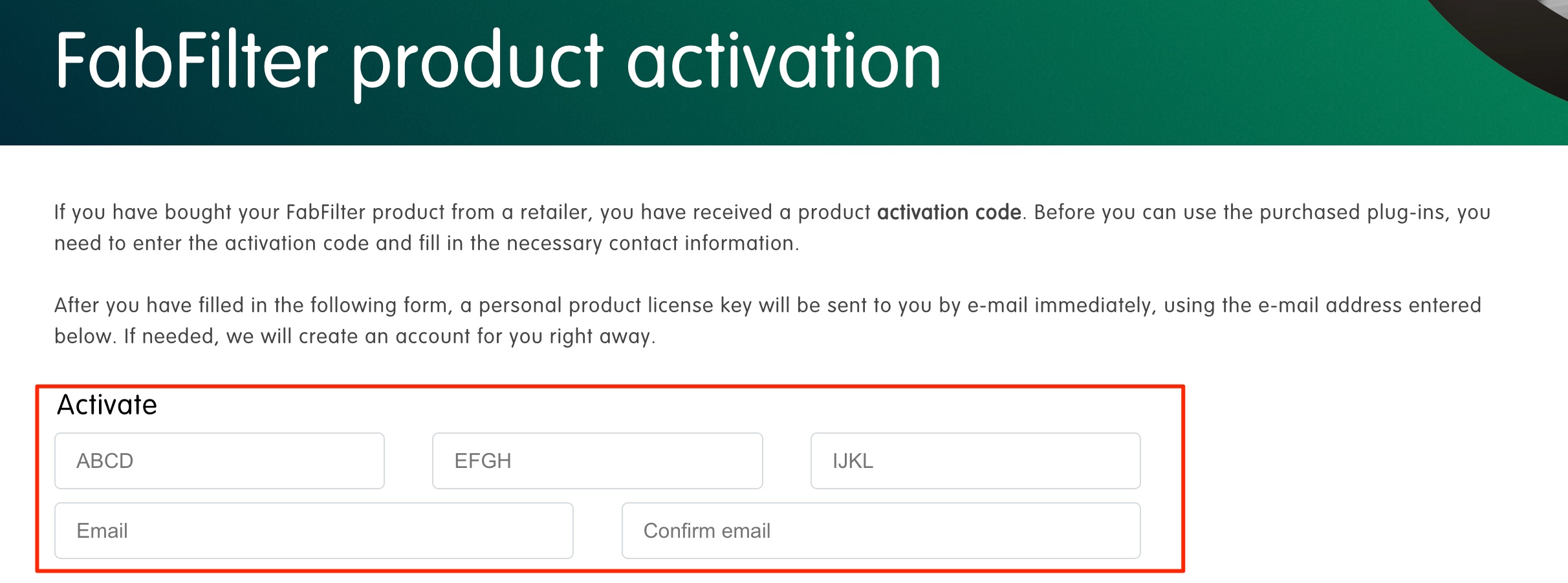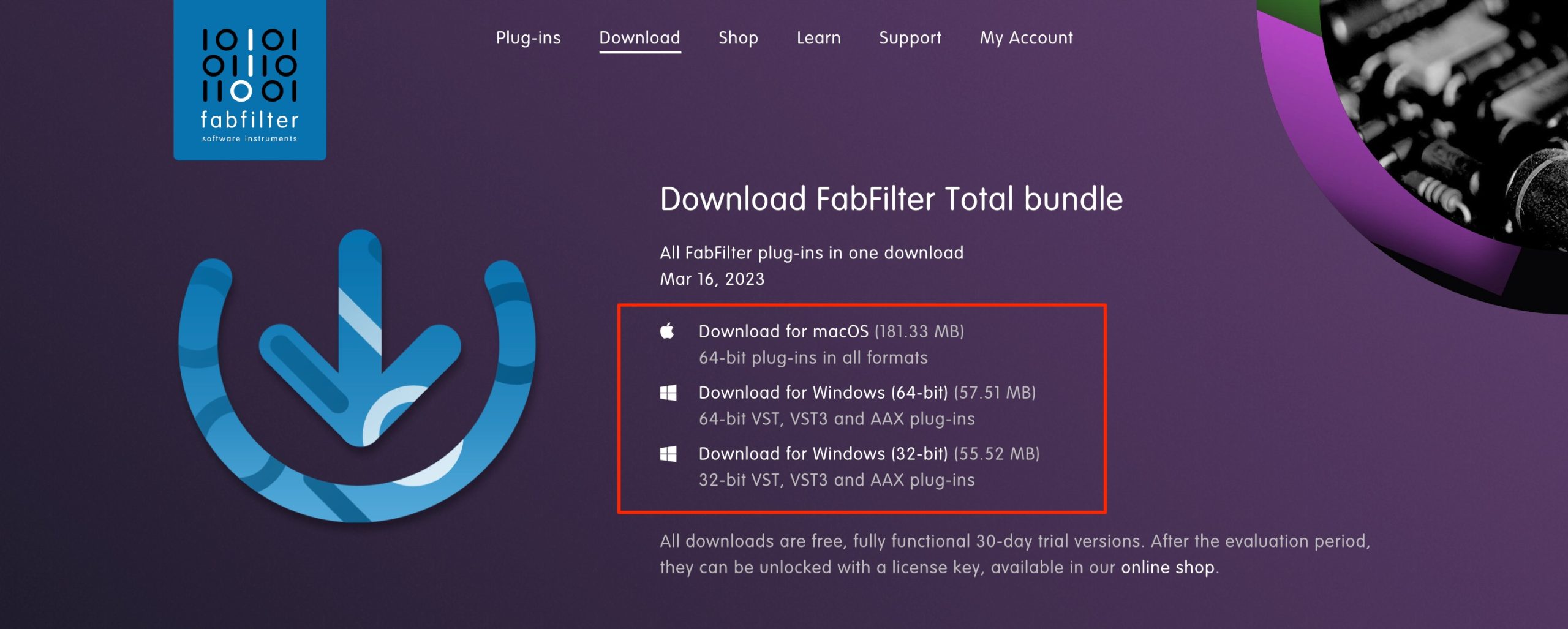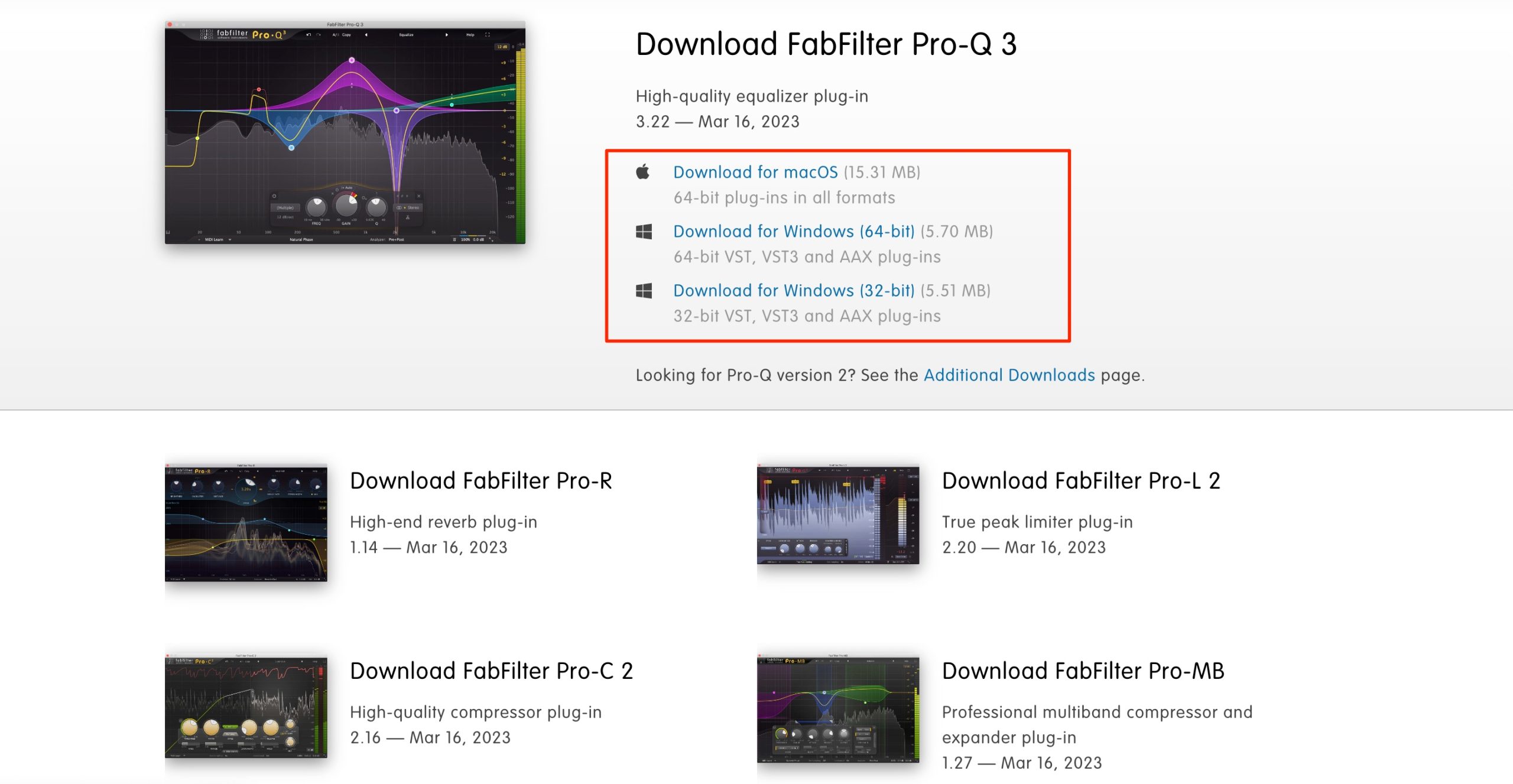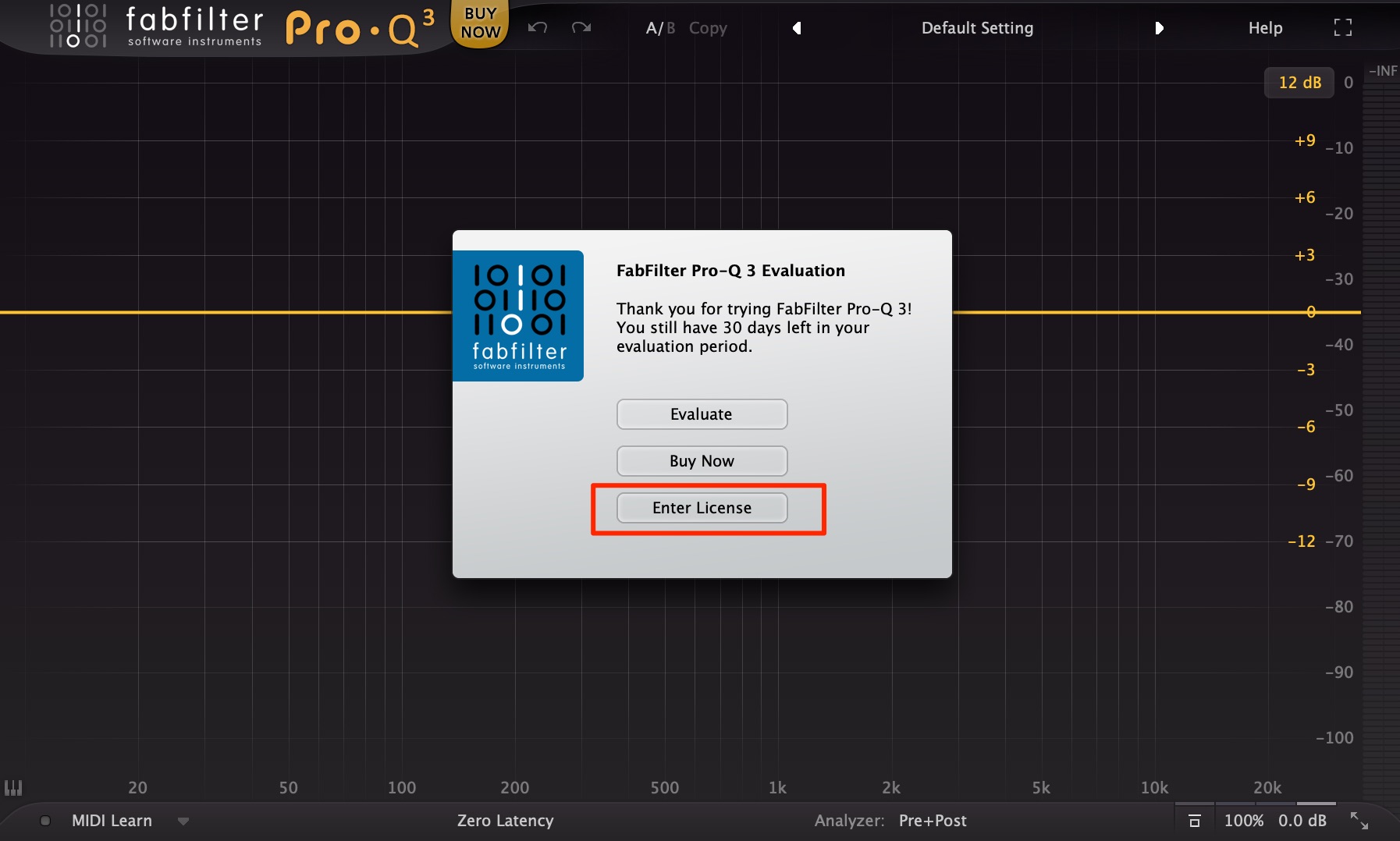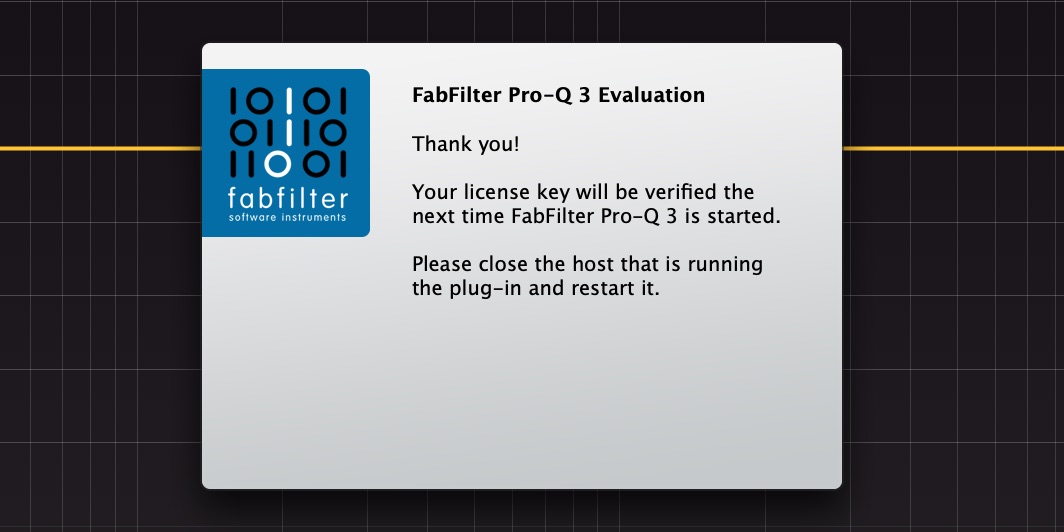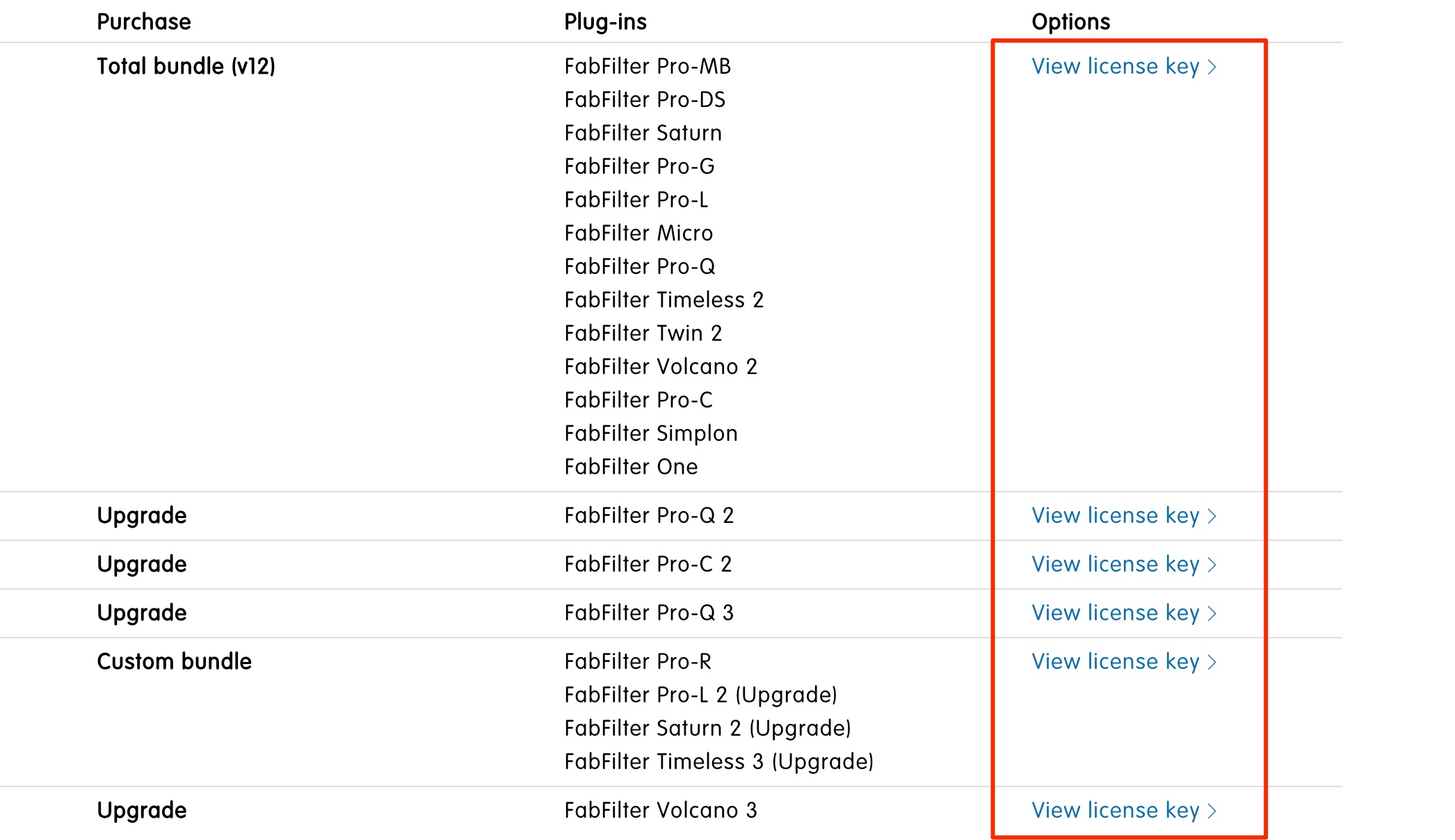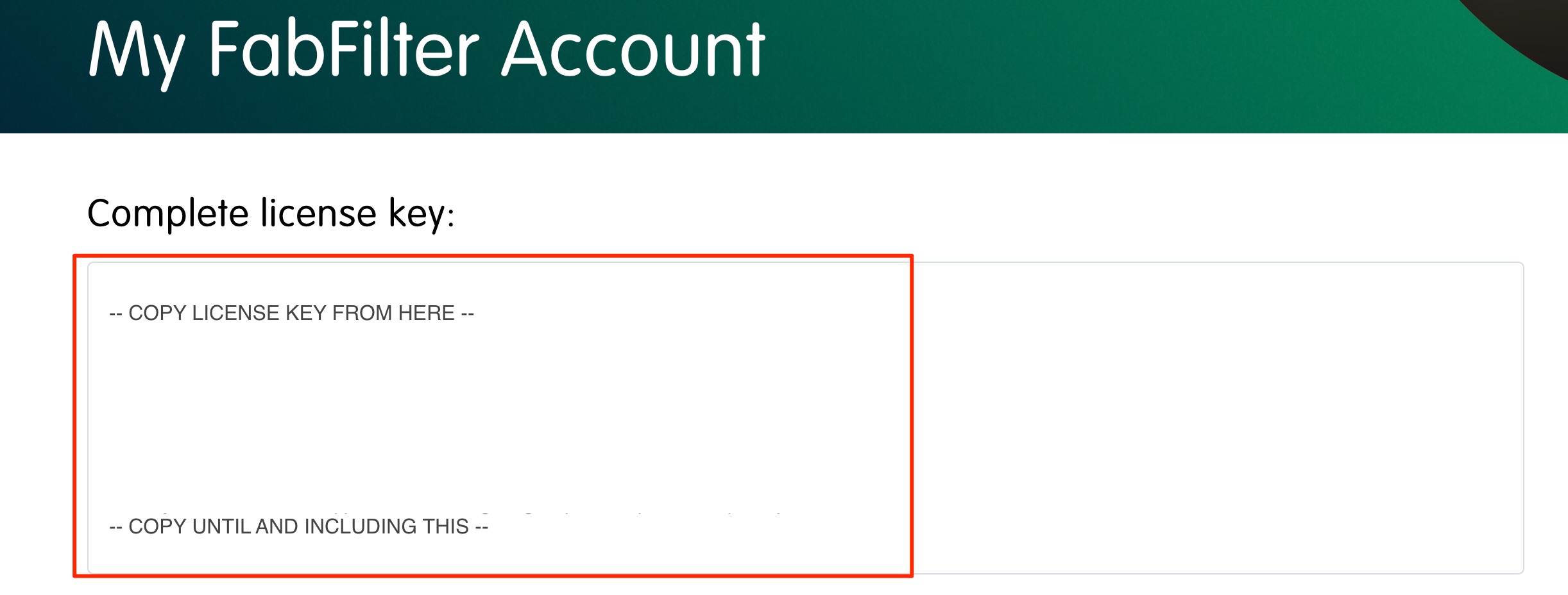FabFilterプラグイン(Pro-Qなど)を使用をするまでの流れ アカウント作成と製品のオーサライズ
FabFilter製品をDAWで使用するために
ここではFabFilter社のプラグインをDAWで使用するまでの流れを解説します。
アカウントの作成
まずはFabFilterアカウントの作成を行います。
すでにアカウントをお持ちの場合は次項の「すでにFabFilterアカウントがある場合は?」をご確認ください。
製品登録ページへアクセスして必要情報を入力後に「Activate」ボタンを押します。
ユーザーアカウントが開設され、ライセンスキーが記載されたメールが届きます。
すでにFabFilterアカウントがある場合は?
製品登録ページへアクセスしてシリアルナンバーとメールアドレスのみ(アカウントで使用している)を入力します。
その後にページ下の「Activate」ボタンを押します。
これで既存アカウントに製品が追加されます。
購入した製品のダウンロード
次に購入した製品をダウンロードしてDAWで使用できるようにします。
製品のダウンロードページへアクセスします。
FabFilterの製品を一括してダウンロードすることもできますし、
その下にある製品一覧から
必要な製品のみを個別にダウンロードする形でも進められます。
ダウンロードしたファイルをインストールします。
製品の認証 オーソライズ
DAWから製品を立ち上げます。
このように認証を求められますので、「Enter License」を押します。
製品を登録した際にメールで送られてきたコードをコピーして「Paste」ボタンを押すとコードがコピーされます。
その後に「OK」を押します。
このようなメッセージが表示されれば完了です!
メールのライセンスコードを無くしてしまった場合は?
ご自身のFabFilterアカウントからコードを確認できます。
ライセンスページへアクセスして必要な製品のキーをクリックします。(要ログイン)
このようにキーが表示されますので、これをコピーして使用します。
複数の製品を一気にオーサライズ/認証する場合は?
ライセンスページへアクセスして「View combined license key」をクリックします。(要ログイン)
保有している全製品に対応したキーが表示されます。
これをコピーして使用して、どれか1つの製品を認証すると全製品のオーソライズが完了した状態になります。
日本の代理店 ディリゲントに製品登録を行う
日本国内の正規流通品を購入した際は、ディリゲントによる日本語でのサポートを受けることができます。
製品登録を行っておきましょう。日本語での入力のため問題なく進めることができますね!
ディリゲントに新規でユーザー/製品登録する場合
https://dirigent.jp/mypage-fabfilter-register
既にディリゲントのアカウントをお持ちの場合(要ログイン)
https://area31.smp.ne.jp/area/p/lbph7lbtir7maofq6/3HYze5/login.html
fabfilter Pro-Q 3 解説動画アクセス
- 1fabfilter Pro-Q
- 2fabfilter Pro-Q2 新機能 Auto Gainほか
- 3fabfilter Pro-Q2 新機能 Spectrum Grab & EQ Match
- 4fabfilter Pro-Q3 新機能 M/Sモードの強化
- 5fabfilter Pro-Q3 新機能 ダイナミックEQ
- 6fabfilter Pro-Q3 新機能 Brickwallスロープ/Flat Tilt/マスキング検知機能
- 7fabfilter Pro-Q 4が遂に登場! 注目の新機能を厳選して解説
- CATEGORY:
- 製品のインストール